Adatbázisok migrálása az Azure Data Studio Azure SQL Migration bővítményével
Megtudhatja, hogyan használhatja az Azure Data Studióhoz készült Azure SQL Migration-bővítmény egységes felületét. Segít felmérni az adatbázis követelményeit, beszerezni a megfelelő méretű termékváltozat-javaslatokat az Azure-erőforrásokhoz, és migrálni az SQL Server-adatbázist az Azure-ba.
Az Azure Data Studio Azure SQL Migration bővítménye az alábbi főbb előnyöket kínálja:
Rugalmas felhasználói felület a végpontok közötti migráláshoz. A bővítmény egy migrálási készültségi felméréssel és termékváltozatra vonatkozó javaslattal (előzetes verzió) kezdődik (a teljesítményadatok alapján).
Továbbfejlesztett értékelési mechanizmus, amely képes kiértékelni az SQL Server-példányokat. A bővítmény azonosítja azokat az adatbázisokat, amelyek készen állnak az Azure SQL-célokra való migrálásra.
Megjegyzés:
Az Azure SQL Migration bővítmény használatával felmérheti a Windowson vagy Linuxon futó SQL Server-adatbázisokat.
Egy termékváltozat-javaslati motor, amely a helyszíni forrás SQL Server-példány teljesítményadatait gyűjti össze, majd az Azure SQL-cél alapján létrehozza a megfelelő méretű termékváltozat-javaslatokat.
Az Azure Database Migration Service által üzemeltetett megbízható Azure-szolgáltatás, amely az adatáthelyezési tevékenységeket vezényli a zökkenőmentes migrálási élmény érdekében.
A migrálást online (minimális állásidőt igénylő áttelepítések esetén) vagy offline (olyan áttelepítések esetén, ahol az állásidő a migrálás során is fennáll) az üzleti követelményektől függően futtathatja.
Egy saját üzemeltetésű integrációs modult úgy konfigurálhat, hogy saját számítási erőforrásokat használjon a helyszíni környezetben lévő forrás SQL Server-példány biztonsági mentési fájljainak eléréséhez.
Biztonságos és továbbfejlesztett felhasználói élményt nyújt tDE-adatbázisok és SQL/Windows-bejelentkezések Azure SQL-be való migrálásához.
Az egyes migrálási forgatókönyvekről és az Azure SQL-célokról az alábbi táblázatban található oktatóanyagok listáját találja:
| Migrálási forgatókönyv | Migrálási mód |
|---|---|
| SQL Server–Felügyelt Azure SQL-példány | Online / offline |
| SQL Serverről SQL Serverre azure-beli virtuális gépen | Online / offline |
| SQL Server–Azure SQL Database | Offline |
Fontos
Ha a cél az Azure SQL Database, migrálhatja az adatbázissémát és az adatokat a Database Migration Service használatával az Azure Portalon keresztül. Emellett olyan eszközökkel is üzembe helyezheti az adatbázissémát, mint az SQL Server dacpac bővítménye vagy az Azure Data Studio SQL Database Projects bővítménye az adatmigrálás megkezdése előtt.
Az alábbi videó az Azure Data Studio Azure SQL Migration bővítményéhez hozzáadott legújabb frissítéseket és funkciókat ismerteti:
Az Azure Data Studio Azure SQL Migration-bővítményének architektúrája
Az Azure Database Migration Service az Azure SQL Migration-bővítményarchitektúra alapvető összetevője. A Database Migration Service megbízható migrálási vezénylőt biztosít az Azure SQL-be történő adatbázis-migrálás támogatásához. Létrehozhat egy Database Migration Service-példányt, vagy használhat egy meglévő példányt az Azure SQL Migration bővítmény használatával az Azure Data Studióban.
A Database Migration Service az Azure Data Factory saját üzemeltetésű integrációs modulját használja érvényes biztonsági mentési fájlok eléréséhez és feltöltéséhez a helyszíni hálózati megosztásból vagy az Azure Storage-fiókból.
A migrálási folyamat munkafolyamatát az alábbi diagram szemlélteti:
Az alábbi lista a munkafolyamat minden lépését ismerteti:
(1) Forrás SQL Server: Az SQL Server egy helyszíni példánya, amely egy magánfelhőben vagy egy nyilvános felhőben lévő virtuális gépen található SQL Server-példány. Windows vagy Linux rendszeren az SQL Server 2008 és újabb verziói támogatottak.
(2) Cél Azure SQL: Támogatott Azure SQL-célok: Felügyelt Azure SQL-példány, Azure-beli virtuális gépeken futó SQL Server (az SQL-infrastruktúrában szolgáltatásbővítményként regisztrálva teljes felügyeleti módban) és Az Azure SQL Database.
(3) Hálózati fájlmegosztás: Egy kiszolgálói üzenetblokk (SMB) hálózati fájlmegosztás, amely biztonsági másolatokat tárol az áttelepítendő adatbázisokhoz. Az Azure Storage Blob-tárolók és az Azure Storage-fájlmegosztás is támogatott.
(4) Azure Data Studio: Töltse le és telepítse az Azure Data Studio Azure SQL Migration bővítményét.
(5) Azure Database Migration Service: A migrálási folyamatokat a helyszíni környezetből az Azure-ba irányuló adatáthelyezési tevékenységekhez vezénylő Azure-szolgáltatás. A Database Migration Service az Azure Data Factory saját üzemeltetésű integrációs moduljához van társítva, és lehetővé teszi a saját üzemeltetésű integrációs modul regisztrálását és monitorozását.
(6) Saját üzemeltetésű integrációs modul: Telepítsen egy saját üzemeltetésű integrációs modult egy olyan számítógépre, amely képes csatlakozni a forrás SQL Server-példányhoz és a biztonsági mentési fájl helyéhez. A Database Migration Service biztosítja a hitelesítési kulcsokat, és regisztrálja a saját üzemeltetésű integrációs modult.
(7) Biztonsági mentési fájlok feltöltése az Azure Storage-fiókba: A Database Migration Service egy saját üzemeltetésű integrációs modullal tölti fel az érvényes biztonsági mentési fájlokat a helyszíni biztonsági mentési helyről az Azure Storage-fiókba. Az adatáthelyezési tevékenységek és folyamatok automatikusan létrejönnek a migrálási munkafolyamatban a biztonsági mentési fájlok feltöltéséhez.
(8) Biztonsági másolatok visszaállítása a cél Azure SQL-en: A Database Migration Service visszaállítja a biztonsági mentési fájlokat az Azure Storage-fiókból a támogatott cél Azure SQL-példányra.
Megjegyzés:
Ha a migrálási cél az Azure SQL Database, nincs szükség biztonsági másolatokra az áttelepítéshez. Az adatbázis Azure SQL Database-be való migrálása olyan logikai migrálásnak minősül, amely magában foglalja az adatbázis előzetes létrehozását és adatáthelyezését (amelyet a Database Migration Service hajt végre).
Fontos
Az Azure Data Studio Azure SQL Migration bővítménye nem készít adatbázis-biztonsági mentéseket, és nem kezdeményez adatbázis-biztonsági mentéseket az Ön nevében. A szolgáltatás ehelyett a meglévő adatbázis biztonsági mentési fájljait használja az áttelepítéshez.
Online migrálási módban a Database Migration Service folyamatosan feltölti a biztonsági mentési forrásfájlokat az Azure Storage-fiókjába, és visszaállítja őket a célhelyre, amíg el nem végzi a célhoz való átvágás utolsó lépését.
Offline migrálási módban a Database Migration Service feltölti a biztonsági másolat forrásfájljait az Azure Storage-ba, és átállás nélkül visszaállítja őket a célhelyre.
Előfeltételek
Az alábbi szakaszok végigvezetik az egyes támogatott Azure SQL-célok előfeltételeit.
Telepítse az Azure SQL Migration bővítményt az Azure Data Studio Marketplace-ről.
Rendelkezik egy Azure-fiókkal, amely az alábbi beépített szerepkörök egyikéhez van hozzárendelve:
- Közreműködő a felügyelt Azure SQL-példány célpéldányához és ahhoz a tárfiókhoz, ahol az adatbázis biztonsági mentési fájljait egy SMB-hálózati megosztásból tölti fel
- Olvasói szerepkör azon Azure-erőforráscsoportokhoz, amelyek a felügyelt Azure SQL-példány vagy az Azure Storage-fiók célpéldányát tartalmazzák
- Tulajdonosi vagy közreműködői szerepkör az Azure-előfizetéshez (új Database Migration Service-példány létrehozása esetén kötelező)
Ezen beépített szerepkörök egyikének használata helyett egyéni szerepköröket rendelhet hozzá.
Fontos
Azure-fiókra csak akkor van szükség, ha konfigurálja a migrálási lépéseket. Nincs szükség Azure-fiókra az értékeléshez vagy az Azure-javaslatok megtekintéséhez az Azure Data Studio migrálási varázslójában.
Hozzon létre egy célpéldányt a felügyelt Azure SQL-példányhoz.
Győződjön meg arról, hogy a forrás SQL Server-példány csatlakoztatásához használt bejelentkezések a SYSADMIN kiszolgálói szerepkör tagjai, vagy CONTROL Standard kiadás RVER engedéllyel rendelkeznek.
Adjon meg egy SMB hálózati megosztást, Azure Storage-fiók fájlmegosztást vagy Azure Storage-fiók blobtárolót, amely tartalmazza a teljes adatbázis biztonsági mentési fájljait és az azt követő tranzakciónapló biztonsági mentési fájljait. A Database Migration Service a biztonsági mentési helyet használja az adatbázis migrálása során.
Fontos
- Az Azure Data Studio Azure SQL Migration bővítménye nem készít adatbázis-biztonsági mentéseket, és nem kezdeményez adatbázis-biztonsági mentéseket az Ön nevében. A szolgáltatás ehelyett a meglévő adatbázis biztonsági mentési fájljait használja az áttelepítéshez.
- Ha az adatbázis biztonsági mentési fájljai SMB hálózati megosztásban találhatók, hozzon létre egy Azure Storage-fiókot, amellyel a Database Migration Service adatbázis-biztonsági mentési fájlokat tölthet fel az adatbázisokba, és migrálhatja az adatbázisokat. Győződjön meg arról, hogy az Azure Storage-fiókot ugyanabban a régióban hozza létre, ahol a Database Migration Service-példányt hozza létre.
- Minden biztonsági mentést külön biztonsági mentési fájlba vagy több biztonsági mentési fájlba is írhat. Nem támogatott több biztonsági mentés, például a teljes és a tranzakciónaplók hozzáfűzése egyetlen biztonsági mentési adathordozóhoz.
- A nagyméretű biztonsági másolatok áttelepítésével kapcsolatos lehetséges problémák előfordulásának valószínűségének csökkentése érdekében tömörített biztonsági mentéseket is biztosíthat.
Győződjön meg arról, hogy a forrás SQL Server-példányt futtató szolgáltatásfiók olvasási és írási engedélyekkel rendelkezik az adatbázis biztonsági mentési fájljait tartalmazó SMB hálózati megosztáson.
Ha transzparens adattitkosítás (TDE) által védett adatbázist migrál, a forrás SQL Server-példányból származó tanúsítványt át kell telepíteni a cél felügyelt példányra az adatbázis visszaállítása előtt. További információ a TDE-kompatibilis adatbázisok migrálásáról: Oktatóanyag: TDE-kompatibilis adatbázisok migrálása (előzetes verzió) az Azure SQL-be az Azure Data Studióban.
Tipp.
Ha az adatbázis az Always Encrypted által védett bizalmas adatokat tartalmaz, az áttelepítési folyamat automatikusan migrálja az Always Encrypted-kulcsokat a cél felügyelt példányra.
Ha az adatbázis biztonsági másolatai hálózati fájlmegosztáson vannak, adjon meg egy számítógépet, amelyen saját üzemeltetésű integrációs modult telepíthet az adatbázis biztonsági másolatainak eléréséhez és áttelepítéséhez. A migrálási varázsló megadja a letöltési hivatkozást és a hitelesítési kulcsokat a saját üzemeltetésű integrációs modul letöltéséhez és telepítéséhez.
A migrálás előkészítése során győződjön meg arról, hogy a saját üzemeltetésű integrációs modult telepítő számítógépen engedélyezve vannak a következő kimenő tűzfalszabályok és tartománynevek:
Tartománynevek Kimenő port Leírás Nyilvános felhő: {datafactory}.{region}.datafactory.azure.net
or*.frontend.clouddatahub.net
Azure Government:{datafactory}.{region}.datafactory.azure.us
A 21Vianet által üzemeltetett Microsoft Azure:{datafactory}.{region}.datafactory.azure.cn443 A saját üzemeltetésű integrációs modul szükséges a Database Migration Service-hez való csatlakozáshoz.
Egy nyilvános felhőben újonnan létrehozott adat-előállító esetén keresse meg a teljes tartománynevet (FQDN) a saját üzemeltetésű integrációs modul kulcsából, a formátumban{datafactory}.{region}.datafactory.azure.net.
Ha egy meglévő adat-előállító esetében nem látja a teljes tartománynevet a saját üzemeltetésű integrációs kulcsban, használja*.frontend.clouddatahub.nethelyette.download.microsoft.com443 A frissítések letöltéséhez a saját üzemeltetésű integrációs modul szükséges. Ha letiltotta az automatikus frissítést, kihagyhatja a tartomány konfigurálását. *.core.windows.net443 A saját üzemeltetésű integrációs modul használja, amely az Azure Storage-fiókhoz csatlakozik adatbázis-biztonsági mentések feltöltéséhez a hálózati megosztásból Tipp.
Ha az adatbázis biztonsági mentési fájljai már meg vannak adva egy Azure Storage-fiókban, a migrálási folyamat során nincs szükség saját üzemeltetésű integrációs modulra.
Ha saját üzemeltetésű integrációs modult használ, győződjön meg arról, hogy a futtatókörnyezetet futtató számítógép képes csatlakozni a forrás SQL Server-példányhoz és a biztonsági mentési fájlokat tároló hálózati fájlmegosztáshoz.
Engedélyezze a 445-ös kimenő portot a hálózati fájlmegosztáshoz való hozzáférés engedélyezéséhez. További információkért tekintse meg a saját üzemeltetésű integrációs modul használatára vonatkozó javaslatokat.
Ha első alkalommal használja a Database Migration Service szolgáltatást, győződjön meg arról, hogy a Microsoft.DataMigration erőforrás-szolgáltató regisztrálva van az előfizetésében. Elvégezheti az erőforrás-szolgáltató regisztrálásának lépéseit.
Javaslatok saját üzemeltetésű integrációs modul adatbázis-migráláshoz való használatához
Egyetlen saját üzemeltetésű integrációs modult használjon több forrásként szolgáló SQL Server-adatbázishoz.
Egy saját üzemeltetésű integrációs modulnak csak egy példányát telepítse egyetlen számítógépre.
Csak egy saját üzemeltetésű integrációs modul társítása a Database Migration Service egy példányához.
A saját üzemeltetésű integrációs modul erőforrásokat (memóriát és CPU-t) használ azon a számítógépen, amelyen telepítve van. Telepítse a saját üzemeltetésű integrációs modult a forrás SQL Server-példánytól eltérő számítógépre. De a két számítógépnek közel kell lennie. Ha a saját üzemeltetésű integrációs modul közel van az adatforráshoz, azzal kevesebb időt vesz igénybe a saját üzemeltetésű integrációs modul az adatforráshoz való csatlakozáshoz.
A saját üzemeltetésű integrációs modult csak akkor használja, ha az adatbázis biztonsági másolatai egy helyszíni SMB hálózati megosztásban vannak. Nem szükséges saját üzemeltetésű integrációs modul az adatbázis-migráláshoz, ha a forrásadatbázis biztonsági másolatai már szerepelnek a tárolóblobtárolóban.
A saját üzemeltetésű integrációs modulonként legfeljebb 10 egyidejű adatbázis-migrálást javasoljuk egyetlen számítógépen. Az egyidejű adatbázis-migrálások számának növeléséhez skálázza fel a saját üzemeltetésű futtatókörnyezetet akár négy csomópontra, vagy hozzon létre külön példányokat a saját üzemeltetésű integrációs modulból különböző számítógépeken.
Konfigurálja a saját üzemeltetésű integrációs modult a kiadott új funkciók, hibajavítások és fejlesztések automatikus frissítésére és automatikus alkalmazására. További információ: Saját üzemeltetésű integrációs modul automatikus frissítése.
Az adatbázis migrálási folyamatának monitorozása az Azure Portalon
Az Azure Data Studio Azure SQL Migration bővítménye az összes áttelepítési feladatot a migrálási varázslóban kiválasztott Adatbázis-migrálási szolgáltatáson keresztül vezénylik az adatbázisok migrálása során.
Adatbázis-migrálások monitorozása az Azure Portalon:
Az Azure Portalon keresse meg a Database Migration Service-példányt az erőforrásnév használatával.
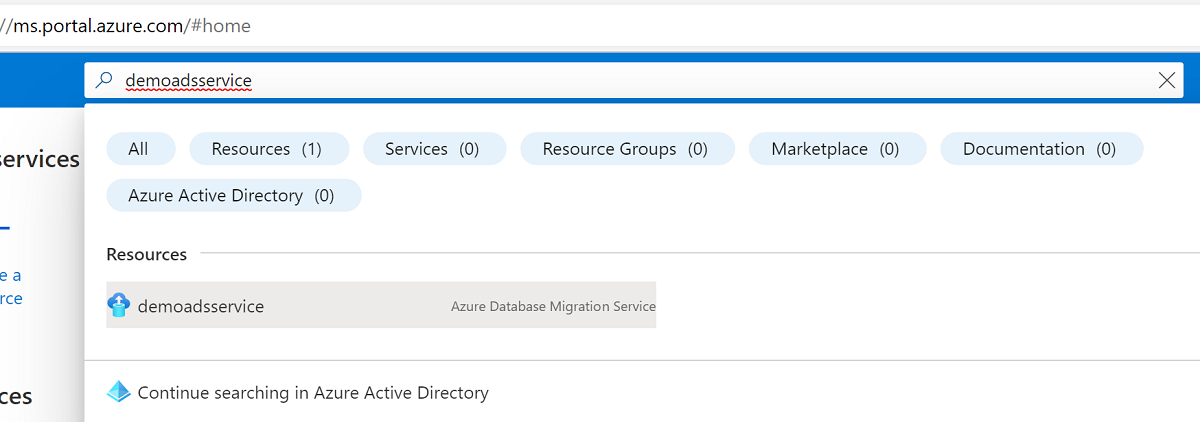
Az Adatbázis-migrálási szolgáltatás példányának áttekintésében válassza az Áttelepítések figyelése lehetőséget az adatbázis-migrálás részleteinek megtekintéséhez.
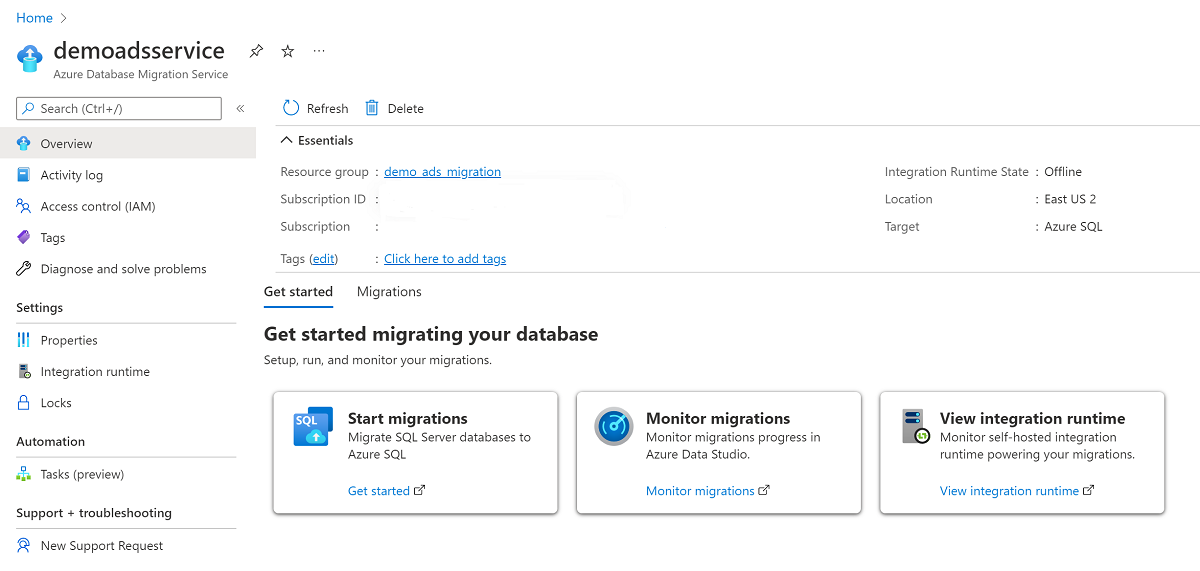
Ismert problémák és korlátozások
A Database Migration Service nem támogatja a meglévő adatbázisok felülírását a felügyelt Azure SQL-példány, az Azure SQL Database vagy az Azure Virtual Machines SQL Server célpéldányában.
A Database Migration Service nem támogatja a magas rendelkezésre állás és vészhelyreállítás konfigurálását a célhelyen a forrástopológiának megfelelően.
Az alábbi kiszolgálóobjektumok nem támogatottak:
- SQL Server Agent-feladok
- Hitelesítő adatok
- SQL Server Integration Services-csomagok
- Kiszolgálónaplózás
Az áthelyezni kívánt metaadatok és kiszolgálóobjektumok teljes listájáért tekintse meg a Metaadatok kezelése, amikor egy másik kiszolgálón elérhetővé teszi az adatbázist című témakört.
Az SQL Server 2008-as és korábbi verziói nem támogatottak az Azure-beli virtuális gépeken futó SQL Serverre való migráláshoz.
Ha SQL Server 2014-et vagy SQL Server 2012-t használ, a forrásadatbázis biztonsági mentési fájljait egy Azure Storage-blobtárolóban kell tárolnia a hálózati megosztási lehetőség helyett. Tárolja a biztonsági mentési fájlokat lapblobokként. A blokkblobok csak az SQL Server 2016-os és újabb verzióiban támogatottak.
Az Azure Data Factoryben létrehozott meglévő, saját üzemeltetésű integrációs modul nem használható adatbázis-migráláshoz a Database Migration Service szolgáltatással. Először hozza létre a saját üzemeltetésű integrációs modult az Azure Data Studio Azure SQL Migration bővítményével. Ezt a saját üzemeltetésű integrációs modult újra felhasználhatja a jövőbeli adatbázis-migrálások során.
Az Azure Data Studio jelenleg a Microsoft Entra ID/Windows-hitelesítést és az SQL-bejelentkezéseket is támogatja a forrás SQL Server-példányhoz való csatlakozáshoz. Az Azure SQL-célok esetében csak az SQL-bejelentkezések támogatottak.
Árképzés
Az Azure Database Migration Service ingyenesen használható az Azure Data Studio Azure SQL Migration bővítményével. A Database Migration Service használatával ingyenesen migrálhat több SQL Server-adatbázist.
Az adatbázisok helyszíni környezetből az Azure-ba történő migrálása során nem történik adatáthelyezési vagy adatbemenő költség. Ha a forrásadatbázis másik régióból vagy Azure-beli virtuális gépről van áthelyezve, a sávszélesség-szolgáltatótól és az útválasztási forgatókönyvtől függően sávszélesség-díjak merülhetnek fel.
Az Azure Data Studio telepítéséhez használjon virtuális gépet vagy helyszíni kiszolgálót.
A helyszíni hálózati megosztás adatbázis-biztonsági mentéseinek eléréséhez saját üzemeltetésű integrációs modul szükséges.
Régiónkénti elérhetőség
Az azure-régiók listáját, amelyek támogatják az adatbázis-migrálást az Azure Data Studio Azure SQL Migration bővítményével (az Azure Database Migration Service használatával), tekintse meg a régiónként elérhető Azure-termékeket.
Következő lépések
- Megtudhatja, hogyan telepítheti az Azure Sql Migration bővítményt az Azure Data Studióhoz.
